Jak jít na BIOS (UEFI) v systému Windows 10

- 4525
- 1320
- Miloš šulc Phd.
Jedna z častých otázek týkajících se nejnovějších verzí operačního systému od společnosti Microsoft, včetně Windows 10 - Jak jít na BIOS. Navíc je častěji dostupná ve formě UEFI (často charakterizovaná přítomností rozhraní grafického nastavení), novou verzi základní desky, která přišla nahradit standardní bios a určené pro stejné - nastavení pro operaci vybavení, možnosti načítání a získávání informací o stavu systému.
Vzhledem k tomu, že Windows 10 (jako v 8) má režim rychlého zavádění (což je verze Gibberna), když zapnete počítač nebo notebook, nemusíte vidět pozvání jako Press Del (F2) k zadání Nastavení , což vám umožní přejít na BIOS stisknutím tlačítka DEL (pro PC) nebo F2 (pro většinu notebooků). Dostat se do nezbytného nastavení je však snadné.
Windows 10 vstup do parametrů UEFI

Pro použití této metody by měla být Windows 10 nainstalována v UEFI (zpravidla je) a musíte být schopni buď zadat samotný OS, nebo se alespoň dostat na vstupní obrazovku s heslem vstupujícím do systému.
V prvním případě stačí kliknout na ikonu oznámení a vybrat „Všechny parametry“. Poté, v nastavení, otevřete „Aktualizace a bezpečnost“ a přejděte na položku „obnovení“.
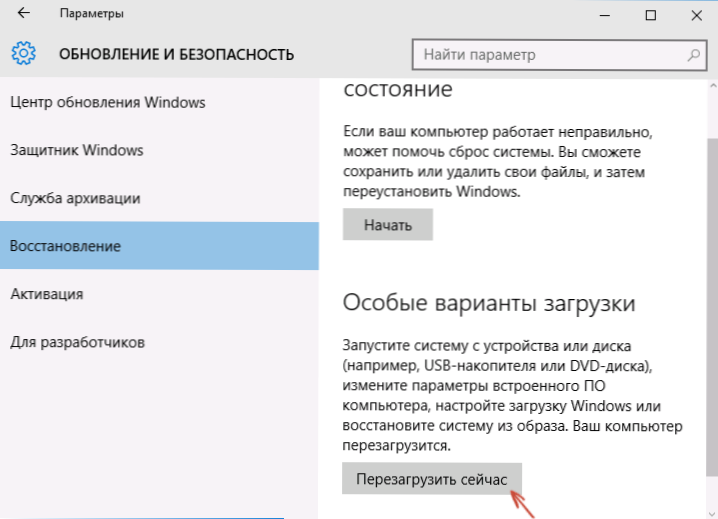
Při zotavení klikněte na sekci „Zvláštní možnosti pro načtení“ tlačítka „Opětovné načtení nyní“. Po restartu počítače uvidíte stejnou (nebo podobnou) to, co je uvedeno níže.
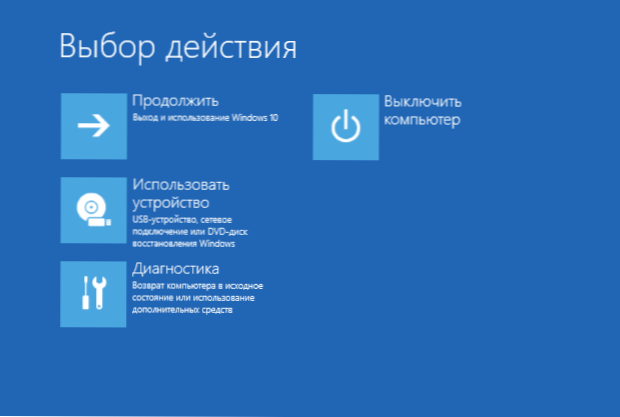
Vyberte „Diagnostika“, poté - „Další parametry“, v dalších parametrech - „Parametry vytvořené UEFI“ a konečně potvrďte radu stisknutím tlačítka „Restart“.
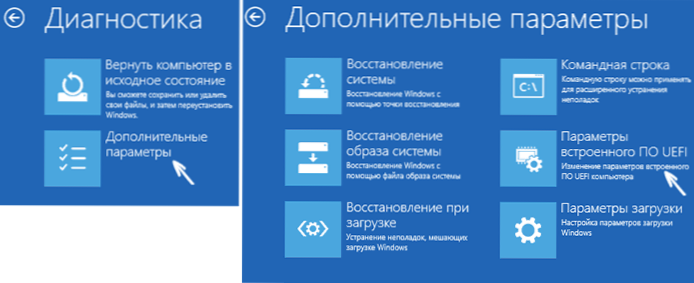
Po restartování se dostanete do bios nebo přesněji do UEFI (jen ze zvyku nastavení základní desky obvykle nazývá bios, pravděpodobně to bude pokračovat v budoucnu).
V případě, že z jakéhokoli důvodu nemůžete zadat Windows 10, ale můžete se dostat na vstupní obrazovku, můžete také přejít do nastavení UEFI. Chcete -li to provést, na vstupní obrazovce do systému stiskněte tlačítko „Power“ a poté, jak držíte klávesu Shift, stiskněte položku „restartování“ a vy spadnete do speciálních možností pro načtení systému. Další kroky již byly popsány výše.

Vstup do BIOS, když zapnete počítač
Existuje tradiční, dobře známá metoda pro vstup do systému BIOS (vhodné pro UEFI) - okamžitě stiskněte Delete (pro většinu počítačů) nebo F2 (pro většinu notebooků), když je počítač zapnutý, ještě před otevřením OS. Zpravidla se na obrazovce stahování zobrazí nápis: stiskněte Name_klavishi zadat nastavení. Pokud takový nápis neexistuje, můžete se seznámit s dokumentací pro základní desku nebo notebook, měly by tam být takové informace.
Pro Windows 10 je vstup do BIOS tímto způsobem komplikován skutečností, že stahování počítače je opravdu rychlé a tento klíč není vždy nutný k stisknutí (nebo dokonce vidět zprávu o tom, který z nich).
Chcete -li tento problém vyřešit, můžete: vypnout funkci rychlého načítání. Chcete -li to provést, v systému Windows 10 klikněte na tlačítko „Start“ pomocí pravého tlačítka myši, v nabídce a na ovládacím panelu - napájení napájení vyberte „Ovládací panel“.
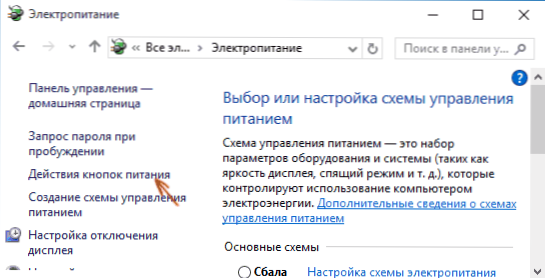
Klikněte na „Potravinová tlačítka“ vlevo a na další obrazovce - „Změna parametrů, které jsou nyní nepřístupné“.
Níže v části „Parametry dokončení“ Odebrat značku „Otočte rychlé spuštění“ a uložte změny. Poté vypněte nebo restartujte počítač a zkuste zadat BIOS pomocí požadovaného klíče.
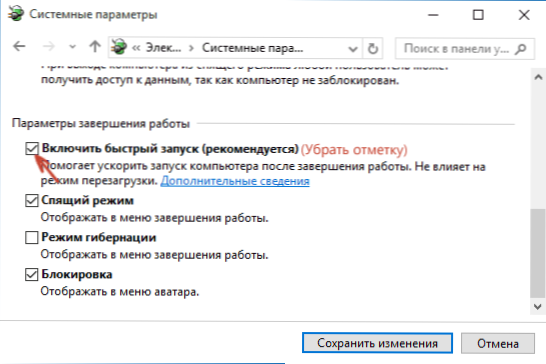
Poznámka: V některých případech, kdy je monitor připojen k diskrétní grafické kartě, nemusíte vidět obrazovku BIOS, stejně jako informace o klíčích pro zadání do něj. V tomto případě může pomoci jeho opětovné připojení k integrovanému grafickému adaptéru (HDMI, DVI, VGA na samotné základní desce).

